分析 > 新規チャート
このページでは、ビジネス分析チャートを作成または変更できます。チャートを管理するには、分析ページのすべてのチャートタブに戻ります。
操作手順
- 管理者またはプロジェクトマネージャとしてmemoQwebにログインします。
-
左サイドバーの分析
 アイコンをクリックします。ダッシュボードタブが開きます。
アイコンをクリックします。ダッシュボードタブが開きます。 -
右上隅にあるチャートを作成 ボタンをクリックします。まだチャートが作成されておらず、ダッシュボードに固定表示されていない場合、このボタンはページの中央にも表示されます。
または
-
すべてのチャートタブをクリックします。memoQは作成したチャートのリストを表示するページへリダイレクトします。
-
右上隅にあるチャートを作成 ボタンをクリックします。
-
チャートを作成ウィンドウが開きます:
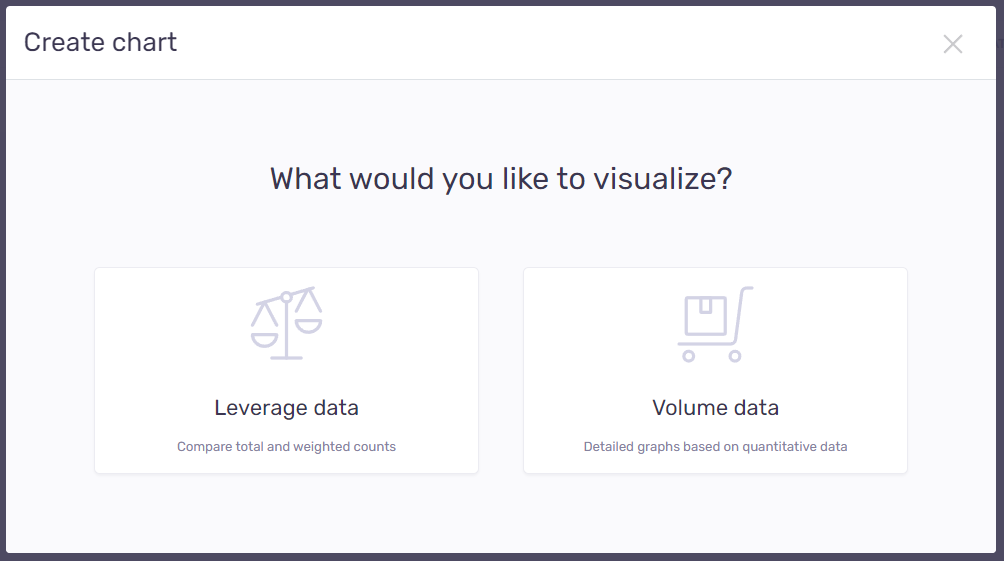
-
視覚化するデータの種類を選択します:
memoQは選択したチャート作成ウィンドウに自動的にリダイレクトします。
その他のオプション
何を視覚化してチャートを作成するかを決定します:
合計と加重カウントを比較する場合は、レバレッジデータオプションを使用します。レバレッジデータタイルをクリックすると、チャート作成ウィンドウが開きます。
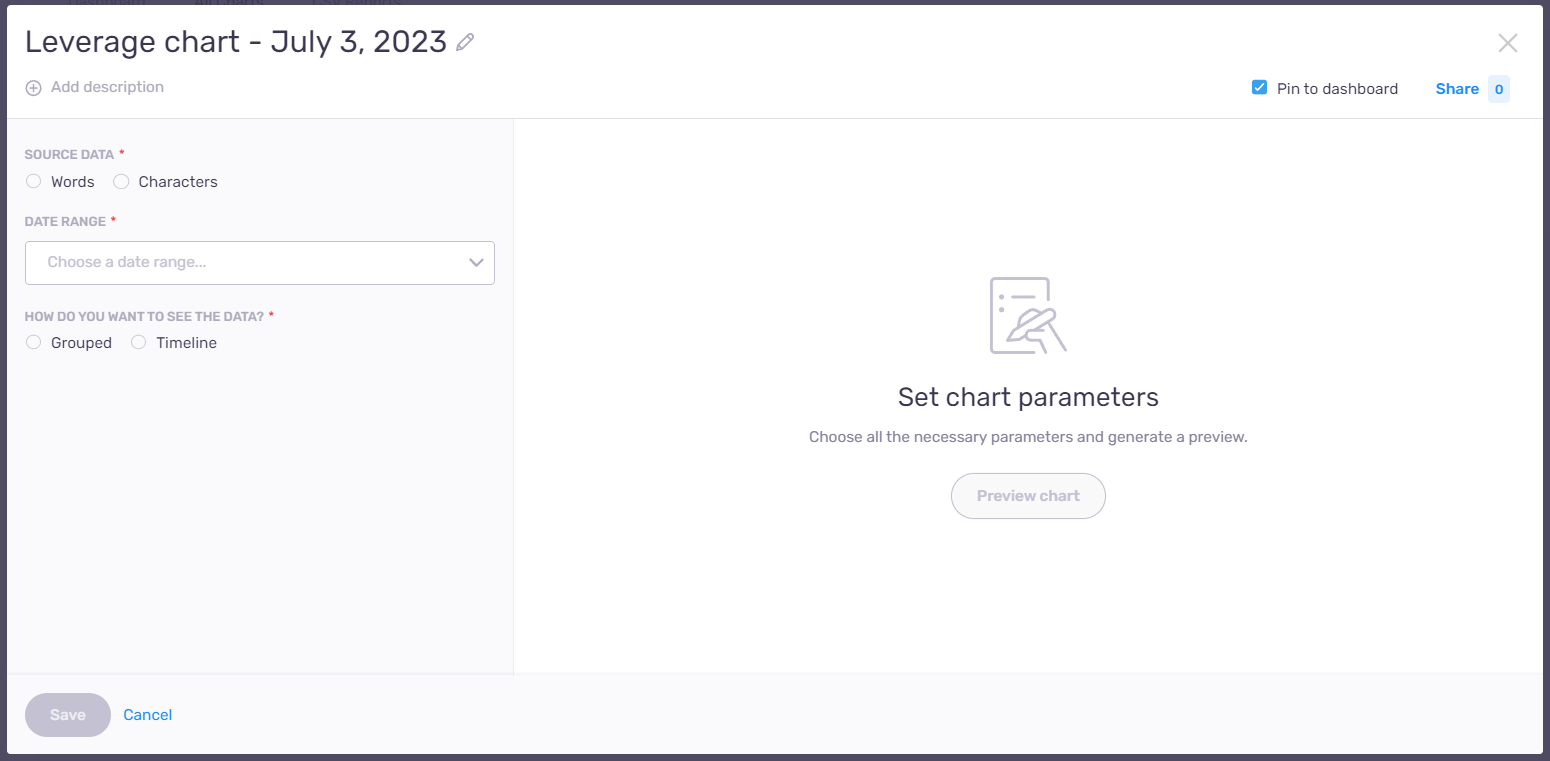
ここでは次のことができます:
- チャートのタイトルを編集する - タイトルの横にある編集
 アイコンをクリックします。変更を確定するには:Enterを押します。
アイコンをクリックします。変更を確定するには:Enterを押します。 -
チャートに説明を加える - タイトルの下にある説明を追加をクリックします。変更を確定するには:Enterを押します。説明を修正するには:編集
 アイコンをクリックします。
アイコンをクリックします。 -
チャートをダッシュボードに固定する - デフォルトでは、このチェックボックスはオンになっており、新しいチャートはすべてダッシュボードに固定されます。新しいチャートをダッシュボードに表示したくない場合は、このチェックボックスをオフにしてください。
-
チャートを他のユーザーと共有する - チャートを他のユーザーに送信したい場合は、ウィンドウの右上にある共有リンクをクリックしてください。
誰と共有しますか?ドロップダウンが表示されます:
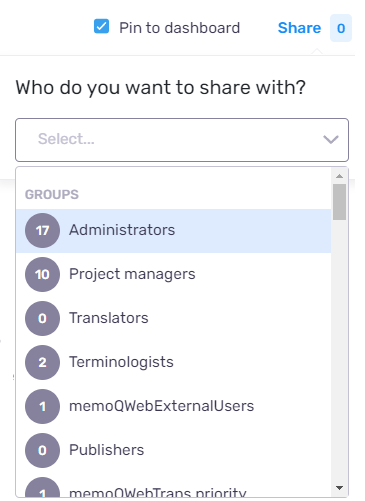
チャートを共有したいグループまたはユーザーを選択し、ドロップダウンの外側をクリックして変更を保存します。共有リンクの横に表示されている数字は、チャートを共有している人数を示しています。例えば、選択したグループに17人のメンバーがいる場合、共有リンクの横の数字は17になります。
-
ソースデータを選択 - 単語数と文字数のいずれかを選択します。
-
日付範囲の選択 - ドロップダウンをクリックして、チャートの期間を選択します。
特定の日付を使用しますか?列の最後のカスタムをクリックし、必要に応じて2つの日付セレクタから開始日と終了日を選択します。
-
データの表示方法を決定 - データの表示方法に応じてラジオボタンを選択します:
 グループ化
グループ化
チャートの種類で、データやニーズに最も適したチャートの種類を選択します。棒グラフ(並列)と棒グラフ(積上げ)から選択できます。
グループ化:チャートのX軸の値をグループ化する基準を選択します。基準をクリアするには、選択した値の横にあるXアイコンをクリックします。フィルタリング:指定された条件に基づいて表示されるデータを絞り込むために、ドロップダウンリストからオプションを選択します。基準をクリアするには、選択した値の横にあるXアイコンをクリックします。
フィルタを追加ドロップダウンに表示する値を選択します。値を削除するには、ラベルのXアイコンをクリックしてください。
フィルタリングの別の基準を追加するには、新規フィルタを追加をクリックします。
 タイムライン
タイムライン
タイムラインでデータを表示するには、最初に正しいセグメントを選択します – 年、四半期、または月。
チャートの種類で、データに最も適したチャートの種類を選択します。棒グラフ(並列)、棒グラフ(積上げ)、折れ線グラフ(標準)、および折れ線グラフ(積上げ)から選択できます。
フィルタリング:指定された条件に基づいて表示されるデータを絞り込むために、ドロップダウンリストからオプションを選択します。基準をクリアするには、選択した値の横にあるXアイコンをクリックします。
フィルタを追加ドロップダウンに表示する値を選択します。値を削除するには、ラベルのXアイコンをクリックしてください。
フィルタリングの別の基準を追加するには、新規フィルタを追加をクリックします。
-
チャートがどのように表示されるかを確認する - ウィンドウの中央でチャートのプレビューボタンをクリックします。
-
データの編集時に行った変更を表示する - ウィンドウの中央でプレビューを更新リンクをクリックします。
-
変更を確認して保存する - 保存ボタンをクリックします。
-
変更を保存せずにすべてのチャートタブに戻る - キャンセル(_C)をクリックします。
定量的データの詳細なグラフを作成する場合は、ボリュームデータオプションを使用します。ボリュームデータシンボルをクリックすると、memoQは自動的にチャート作成ウィンドウにリダイレクトします。
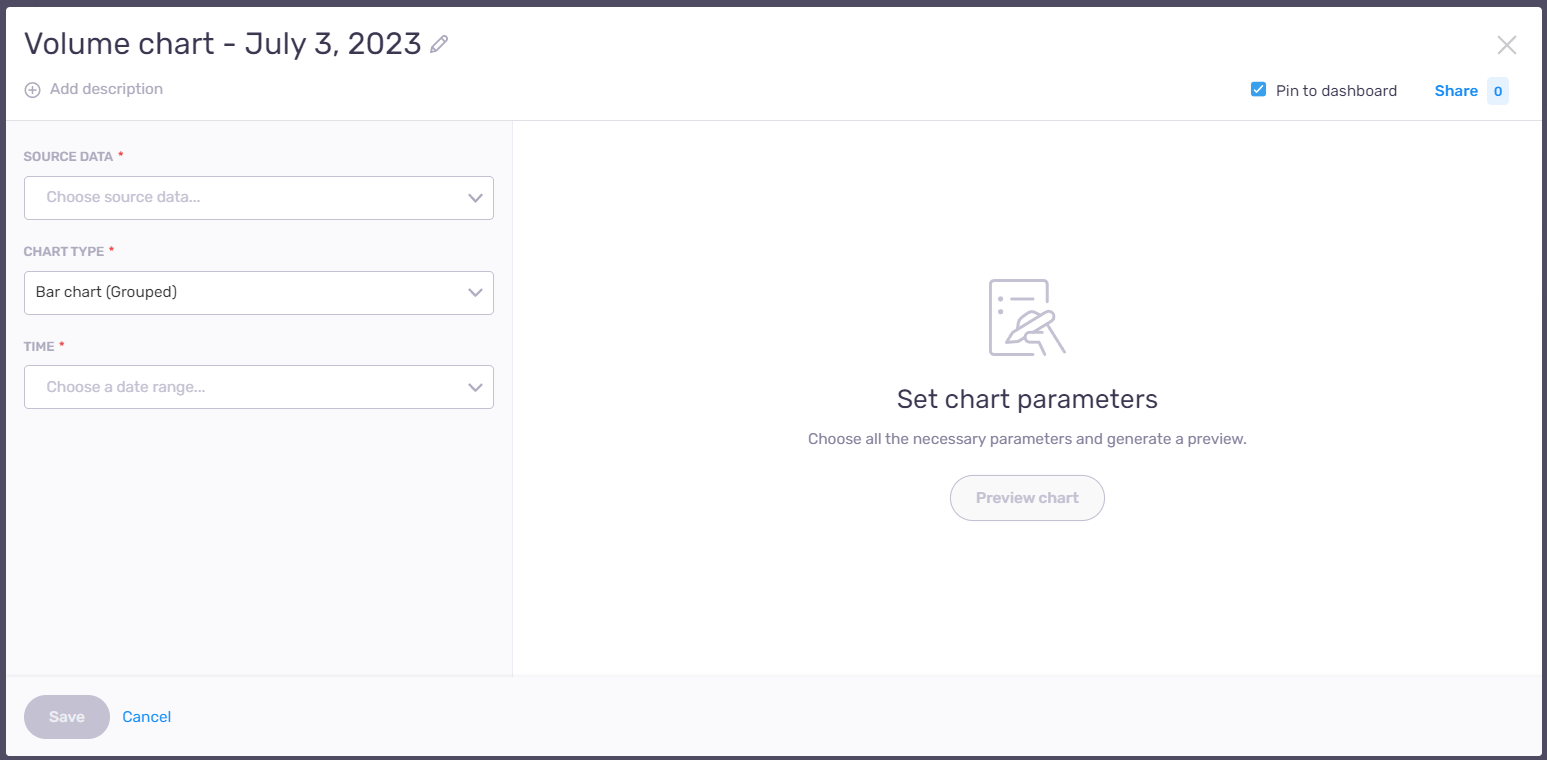
ここでは次のことができます:
- チャートのタイトルを編集する - タイトルの横にある編集
 アイコンをクリックします。変更を確定するには:Enterを押します。
アイコンをクリックします。変更を確定するには:Enterを押します。 -
チャートに説明を加える - タイトルの下にある説明を追加をクリックします。変更を確定するには:Enterを押します。説明を修正するには:編集
 アイコンをクリックします。
アイコンをクリックします。 -
チャートをダッシュボードに固定する - デフォルトでは、このチェックボックスはオンになっており、新しいチャートはすべてダッシュボードに固定されます。新しいチャートをダッシュボードに表示したくない場合は、このチェックボックスをオフにしてください。
-
チャートを他のユーザーと共有する - チャートを他のユーザーに送信したい場合は、ウィンドウの右上にある共有リンクをクリックしてください。
誰と共有しますか?ドロップダウンが表示されます:
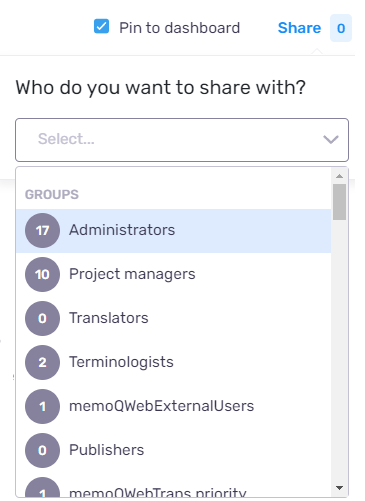
チャートを共有したいグループまたはユーザーを選択し、ドロップダウンの外側をクリックして変更を保存します。共有リンクの横に表示されている数字は、チャートを共有している人数を示しています。例えば、選択したグループに17人のメンバーがいる場合、共有リンクの横の数字は17になります。
-
ソースデータの選択 - チャートに表示するデータに応じて、ドロップダウンリストからソースデータを選択します。
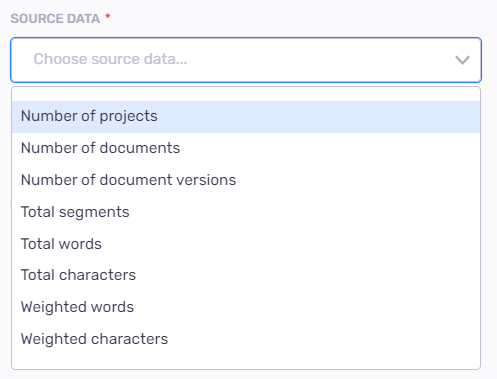
-
チャートの種類を選択 - データやニーズに最も適したチャートの種類を選択します。棒グラフ(並列)、棒グラフ(積上げ)、折れ線グラフ(標準)、円グラフと表から選択できます。
-
日付範囲の選択 - 時間ドロップダウンで、レポートの期間を選択します。
選択した日付範囲に基づいて、memoQは、年、四半期、または月ラジオボタンを表示します。ニーズに最も適したものを選択してください。最初に選択された開始日と終了日は、この設定によって変更される可能性があるため、必ず選択内容を再確認してください。
特定の日付を使用しますか?列の最後のカスタムをクリックし、必要に応じて2つの日付セレクタから開始日と終了日を選択します。
確定するには:日付セレクタの外側をクリックします。
- グループ化:チャートのX軸の値をグループ化する基準を選択します。基準をクリアするには、選択した値の横にあるXアイコンをクリックします。
-
フィルタリング:指定された条件に基づいて表示されるデータを絞り込むために、ドロップダウンリストからオプションを選択します。基準をクリアするには、選択した値の横にあるXアイコンをクリックします。
フィルタを追加ドロップダウンに表示する値を選択します。値を削除するには、ラベルのXアイコンをクリックしてください。
フィルタリングの別の基準を追加するには、新規フィルタを追加をクリックします。
-
チャートがどのように表示されるかを確認する - ウィンドウの中央でチャートのプレビューボタンをクリックします。
-
データの編集時に行った変更を表示する - ウィンドウの中央でプレビューを更新リンクをクリックします。
-
変更を確認して保存する - 保存ボタンをクリックします。
-
変更を保存せずにすべてのチャートタブに戻る - キャンセル(_C)をクリックします。
完了したら
レポートを管理および変更するには:分析ページのすべてのチャートタブをクリックします。
固定チャートをすべて表示するには:分析ページのダッシュボードタブをクリックします。